文章詳情頁
Win11檢測不到顯示器怎么辦?Win11無法檢測到顯示器圖文教程
瀏覽:4日期:2022-07-17 13:43:14
Win11系統更新之后,使用時遇到了系統檢測不到顯示器的情況,導致電腦的顯示器無法使用。小編經過檢查之后發現先出現這個問題很有可能是因為系統缺少了顯示器相關的驅動,所以才檢測不出顯示器,給用戶使用電腦帶來了麻煩,下面來看看解決辦法。
方法一
1、首先按下鍵盤的“win+x”組合鍵,然后在菜單中選擇“設備管理器”啟動。

2、打開設備管理器后,找到“顯示適配器”。
3、查看你的顯示適配器圖標上是否有箭頭等圖標類型。
4、如果有的話就右鍵選中它,然后點擊“更新驅動程序”就可以了。
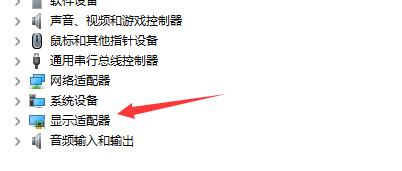
方法二
1、如果更新驅動程序后仍然無法解決問題,可能是因為系統中顯示器檢測文件丟失了。
2、那么我們只能通過重裝系統的方式來找回。【win11簡體中文版下載】
3、下載win11系統,然后通過本站提供的方式進行正常安裝,避免出現安裝問題。【win11下載安裝教程】
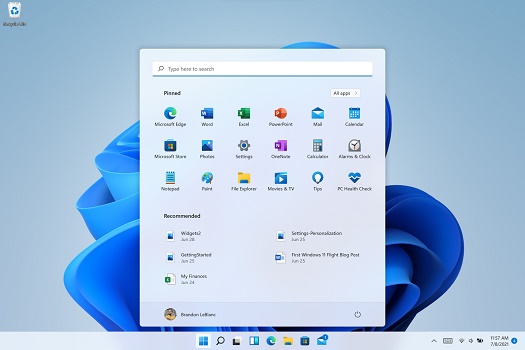
相關文章:
1. Win10輸入msconfig如何恢復設置?2. WinXP iis出現server application error怎么解決3. Win10運行命令行窗口提示“請求的操作需要提升”怎么解決4. Win 2000中也用Msconfig5. Windows10 defender提示“病毒和間諜軟件定義更新失敗”解決方法6. Win10不顯示桌面背景的解決方法7. 聯想ThinkPad X270筆記本如何使用硬盤安裝Win10系統?8. Win7旗艦版如何禁用網絡搜索驅動?Win7旗艦版禁用網絡搜索驅動的操作方法9. Win10電腦裝機后只有回收站怎么辦?10. Win10安裝VC++2015失敗報錯“0x80070666”怎么辦?
排行榜
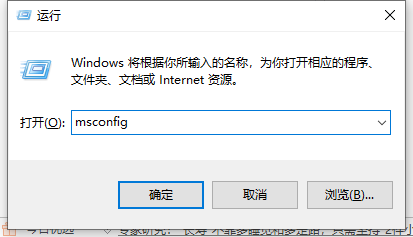
 網公網安備
網公網安備